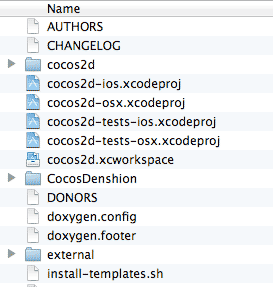L'installazione di cocos2d-iPhone è chiaramente descritta da Steffen Itterheim (uno dei principali divulgatori di questo framework), in questa lezione cerchiamo di sintetizzare i passi fondamentali da seguire e creare subito un primo progetto funzionante.
Prima di tutto assicuratevi di avere l'ultima versione di Xcode installata sul vostro Mac (al momento la 4.6.3).
Successivamente scaricate l'ultima versione stabile di cocos2d-iPhone (attualmente è la versione 2.1).
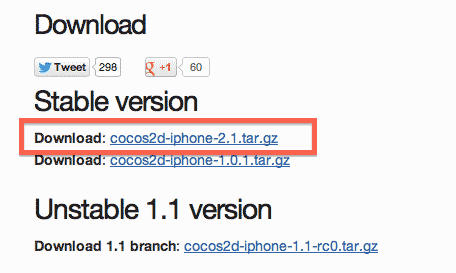
Una volta scaricato il pacchetto con estensione tar, scompattatelo (ad esempio usando StuffIt Expander) e date un'occhiata al suo contenuto.
La cartella cocos2d contiene i file sorgenti di cui si compone la libreria e che dovrà essere importata nel vostro progetto. Per fortuna vengono forniti dei comodi template per Xcode in modo da automatizzare questa operazione e la configurazione di un progetto basato su cocos2d.
Ecco cosa fare per installare questi template:
- aprite il Terminale di OSX;
- raggiungere la cartella cocos2d. Ci sono due modi:
- dal terminale raggiungete la cartella
cocos2d-iPhoneche avete scompattato. Ad esempio, se la cartella si trova nella vostra cartellaDownloadsdigitate:cd /Users/NOME_UTENTE/Downloads/cocos2d-iphoneseguito da Invio.
- digitare
cdseguito da spazio all'interno del Terminale, trascinare la cartella di cocos2d all'interno del Terminale e premere Invio;
- dal terminale raggiungete la cartella
- infine lanciate lo script per la creazione dei template digitando:
./install-templates.sh -useguito da Invio.
Se la cartella di destinazione esista già, lo script non sarà eseguito. In tal caso potete forzare l'installazione con il seguente comando:
./install-templates.sh -f -uCreare un progetto di prova
Finalmente potete lanciare Xcode e creare un progetto basato su cocos2d-iPhone. Dal menu di Xcode scegliete File > New > Project...
Nella lista di sinistra, nel riquadro iOS, selezionate la voce cocos2d v2.x (se non c'è l'installazione dei template non è andata a buon fine).
Vi vengono forniti 4 template:
| Template | Descrizione |
|---|---|
| cocos2d iOS | crea un progetto di esempio basato su cocos2d senza l'inclusione di un motore fisico |
| cocos2d iOS with Box2d | crea un progetto di esempio basato su cocos2d con l'inclusione del motore fisico Box2d |
| cocos2d iOS with Chipmunk | come sopra ma con il motore fisico Chipmunk |
| cocos2d iOS with JavaScript | per utilizzare JavaScript come linguaggio di programmazione |
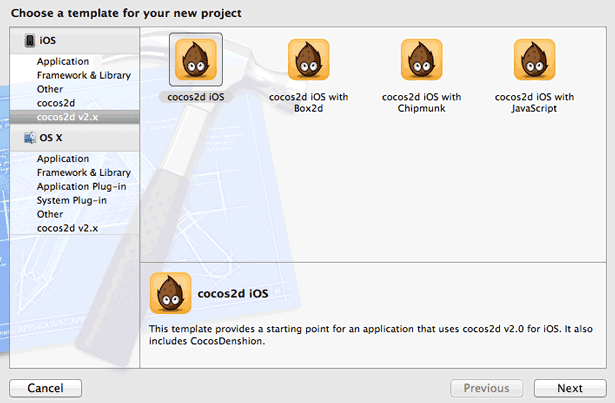
Ci concentriamo su cocos2d senza pensare al motore per la cinematica. Quindi potete scegliere il primo template e premere Next.
Assegnate un nome al gioco (nel campo Product Name), inserite il vostro nome nel campo Organization Name e inserite un Company Identifier (ad esempio usando all'inverso un dominio in vostro possesso). Premete Next.
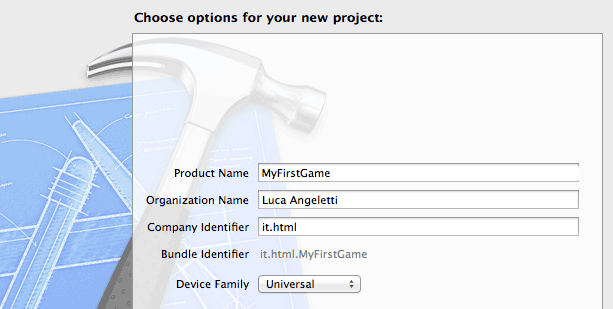
Scegliete una cartella e salvate il progetto.
Ora potete usare il controllo Scheme sulla toolbar di Xcode per selezionare un simulatore (scegliete iPhone 6.1 Simulator).
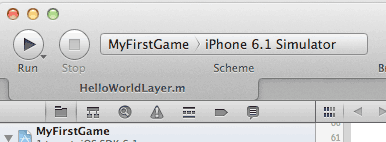
Infine premete CMD+R per eseguire il progetto di prova appena creato.
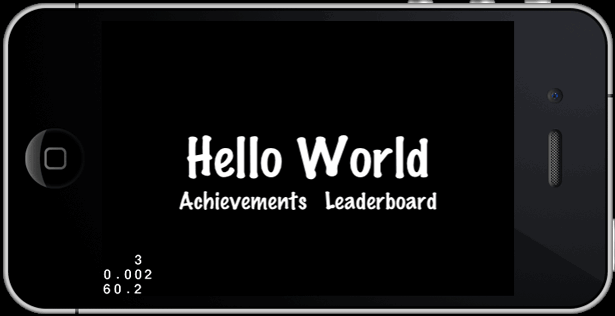
Link utili